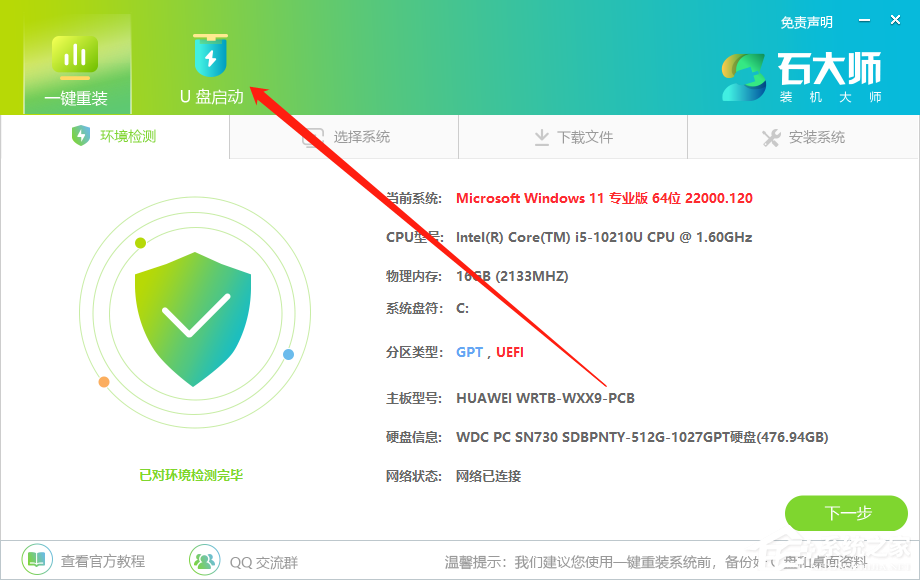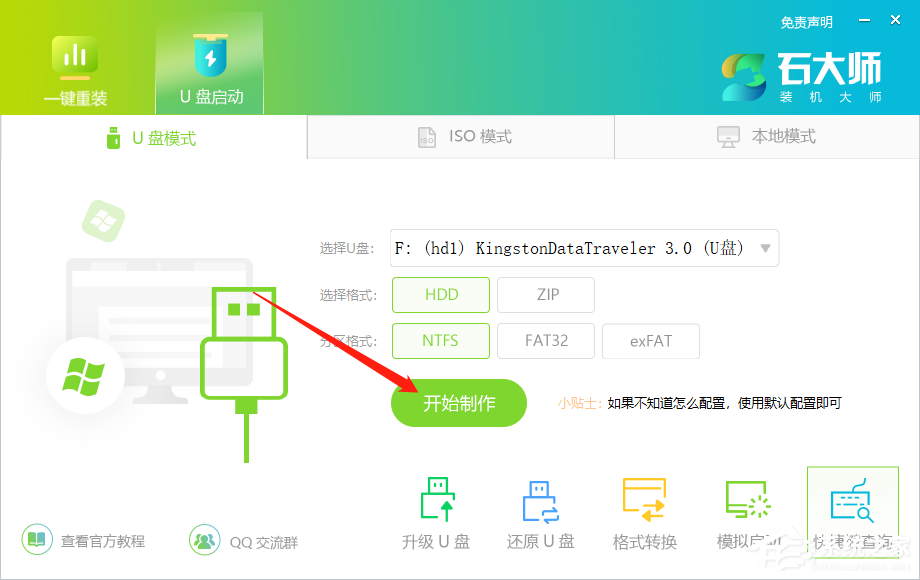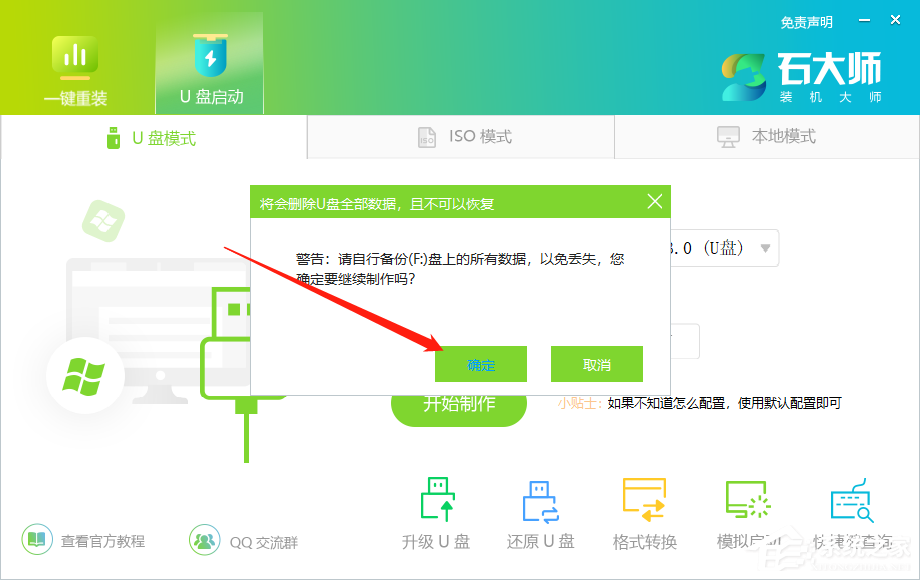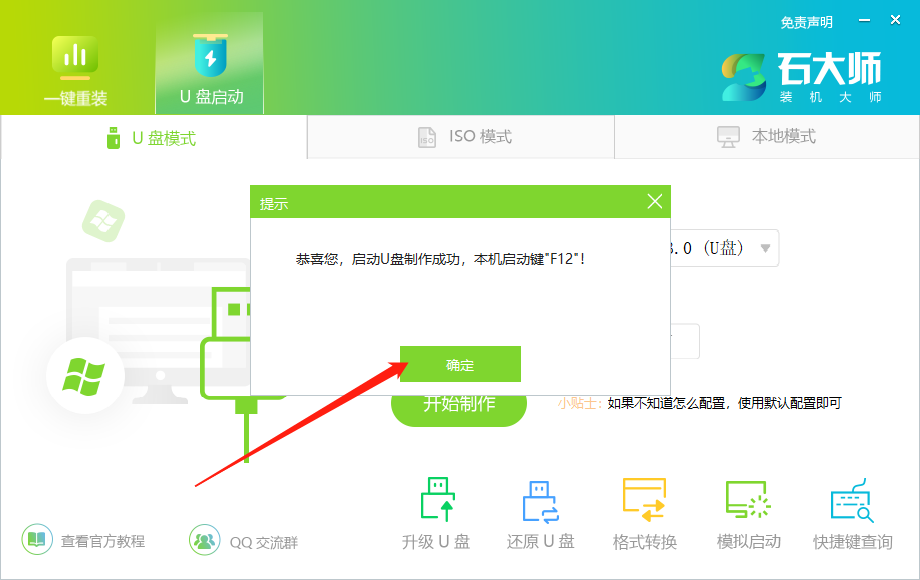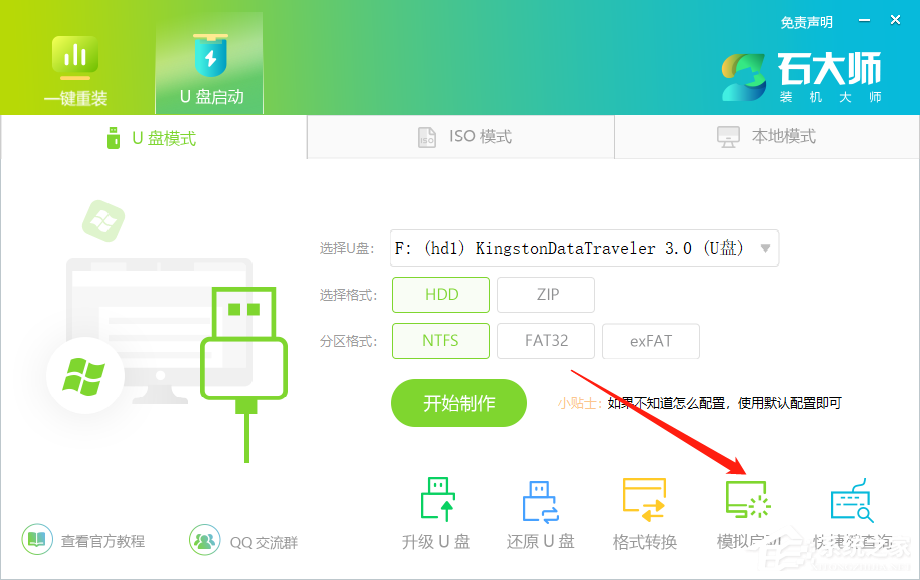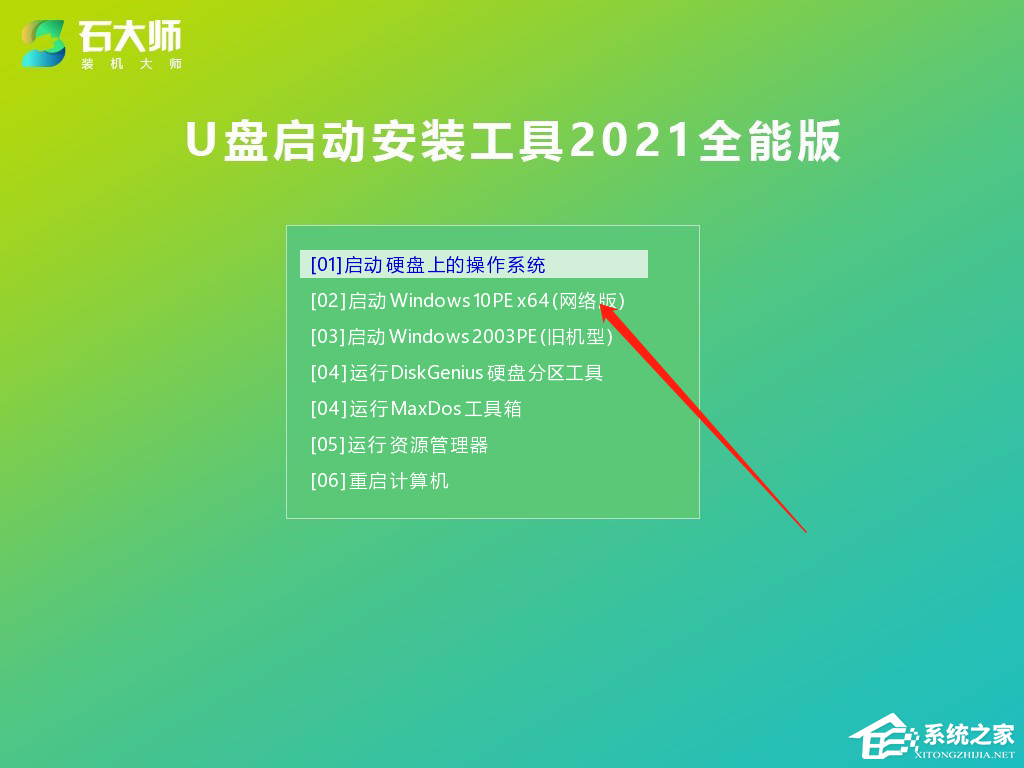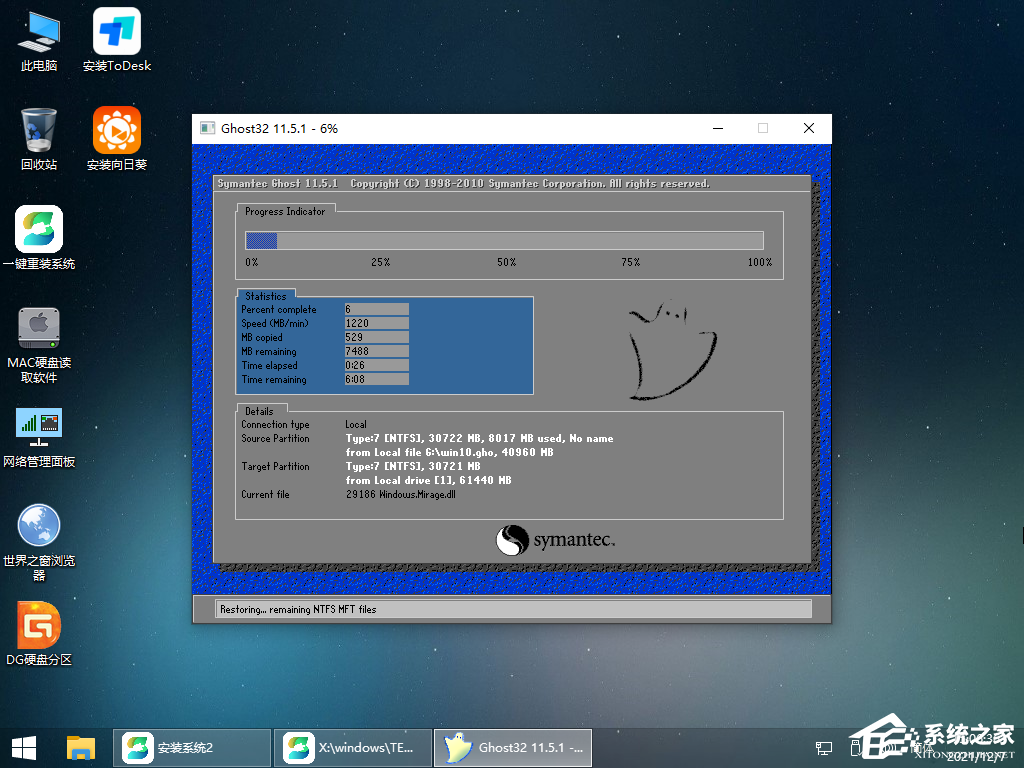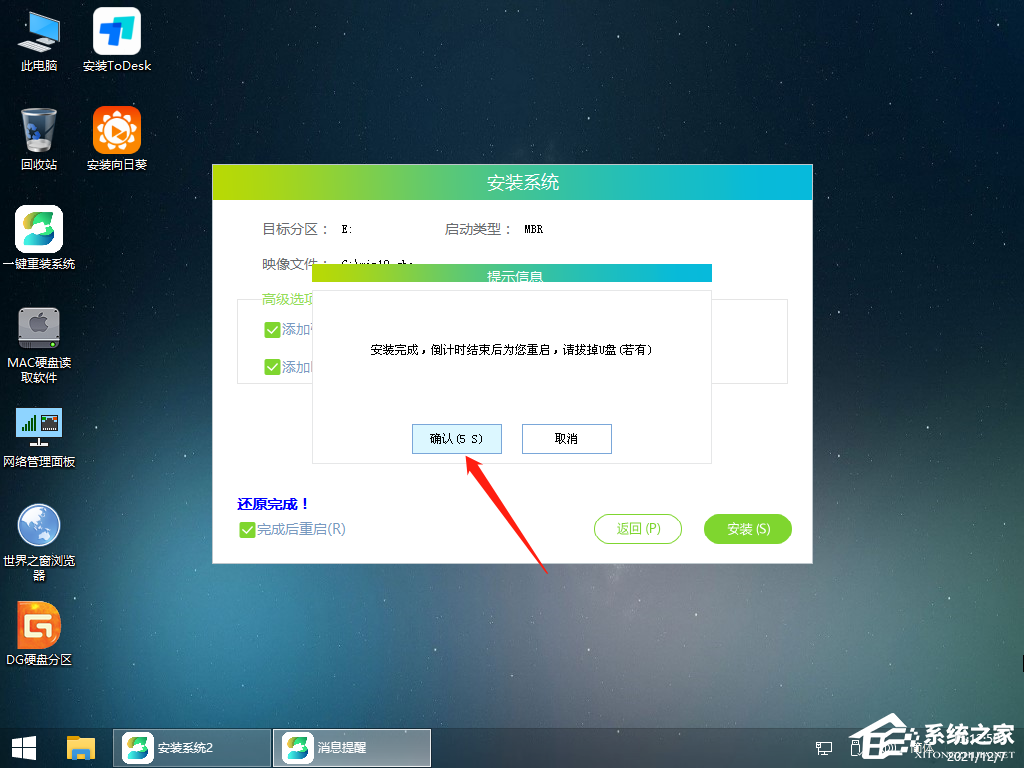新手如何用u盘重装系统?石大师u盘重装win10系统步骤图解
|
新手想要重装系统,说难也难,说不难也不难,系统之家为你推荐石大师U盘重装工具,使用很简单,装机很迅速,小白也可以轻松学会U盘装机。 石大师u盘重装win10系统步骤图解 首先下载【石大师】,软件将会弹窗提醒使用此软件前请将杀毒软件关闭。 进入页面后,选择U盘启动。 进入界面后,无需更改默认格式,直接点击开始制作即可。 制作U盘启动盘时,软件会提醒用户备份U盘中的数据,防止数据丢失造成损失。 等待制作成功后,软件会自动提醒用户电脑的U盘启动快捷键,到此,U盘启动盘制作成功。 制作成功后,还需要点击软件右下角的模拟启动,用以测试U盘启动盘是否制作成功。 制作成功后应出现以下界面,然后关闭此页面,将想要安装的系统镜像复制、下载到U盘启动盘即可。 U盘装机教程 U盘插入电脑,重启电脑按快捷键选择U盘为第一启动项,进入后,键盘↑↓键选择第二个【02】启动Windows10PEx64(网络版),然后回车。 进入PE界面后,点击桌面的一键重装系统。 打开工具后,点击浏览选择U盘中的下载好的系统镜像ISO。 选择后,再选择系统安装的分区,一般为C区,如若软件识别错误,需用户自行选择。选择完毕后点击下一步。 此页面直接点击安装即可。 系统正在安装,请等候。。。。。。 系统安装完毕后,软件会自动提示需要重启,并且拔出U盘,请用户拔出U盘再重启电脑。 重启后,系统将自动进入系统安装界面,到此,装机就成功了! |